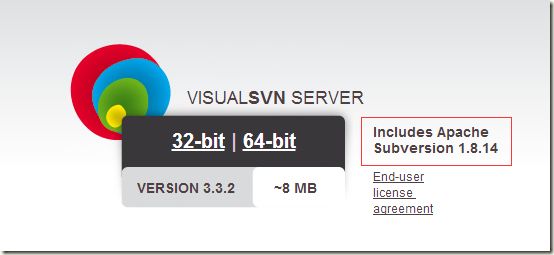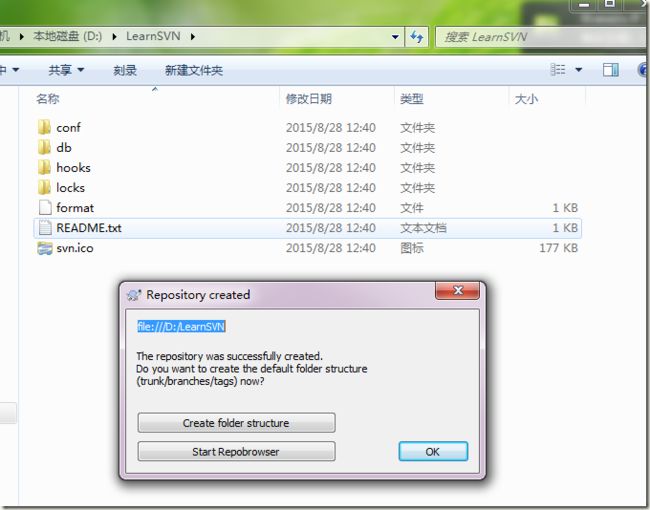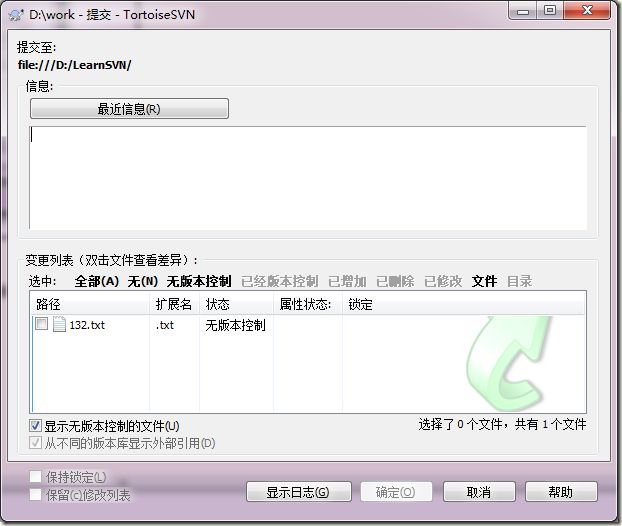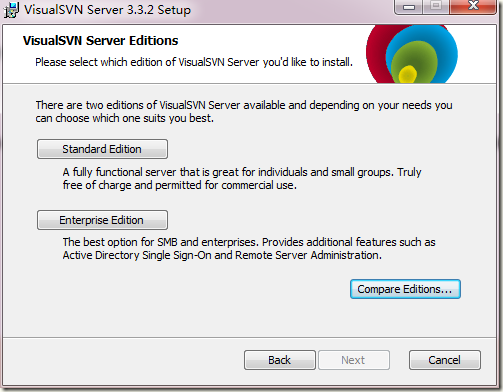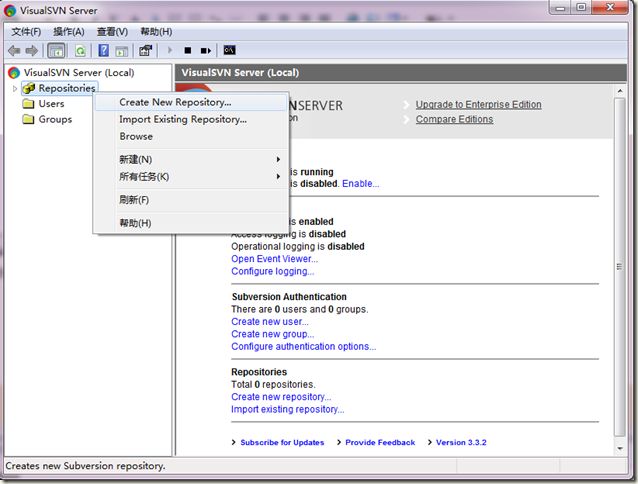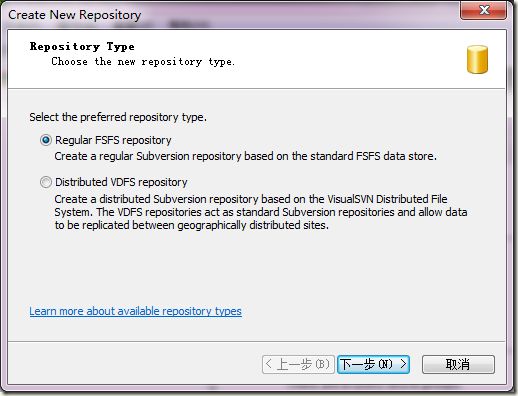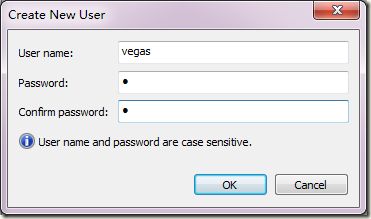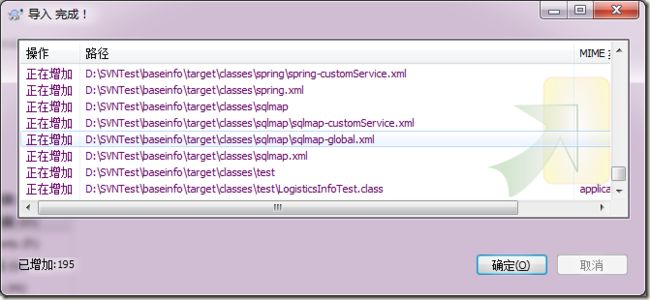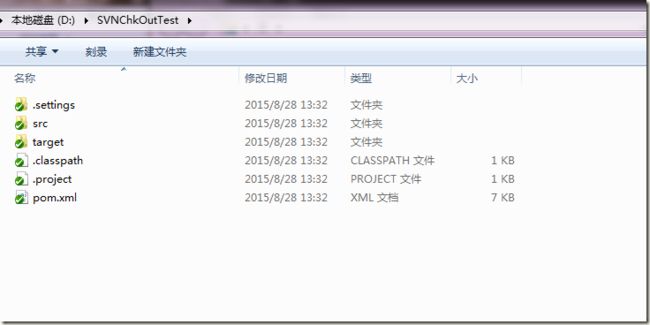【Vegas原创】SVN的搭建及安装使用
中文手册:http://tortoisesvn.net/docs/nightly/TortoiseSVN_zh_CN/index.html
所需程序:
1,TortoiseSVN http://sourceforge.net/projects/tortoisesvn/files/1.8.8/
2,VirsualSVN Server https://www.visualsvn.com/server/download/
需要注意的是VersualSVN Server include 的SubVersion和TortoiseSVN的版本要相同,否则会出错。
TortoiseSVN是windows平台下Subversion的免费开源客户端。
一般我们都是先讲讲服务器的配置,然后再讲客户端的使用,但是在TortoiseSVN上,却可以反过来。因为,如果你的要求不高,只是想在本机,或者是可信任的局域网络中使用SVN版本控制,可以不需要安装SVN,而只使用TortoiseSVN即可。
接下来就来讲讲TortoiseSVN的使用。
1、下载TortoiseSVN。
2、安装TortoiseSVN。很简单,一路“Next”即可。安装完TortoiseSVN后,重启计算机。现在,你就可以使用TortoiseSVN了。
TortoiseSVN集成于windows的资源管理器,直接在资源管理器中点击鼠标右键即可看到TortoiseSVN的功能选项。
3、安装中文语言包。安装下载的中文语言包安装程序。完成后,在TortoiseSVN右键菜单的Settings选项中,选择简体中文即可。
4、在本机提供版本管理
TortoiseSVN可以通过file://协议打开本机或者共享目录中的版本库,同时TortoiseSVN也提供了方便的创建版本库的功能,因此,我们可以直接使用TortoiseSVN在本机或者局域网中建立版本控制的环境。
需要注意的是,共享目录下的版本库需要开放读写权限给多人操作,因此,文件的安全性存在问题。
(1)创建版本库。
(2)如果没有文件系统读写错误,将出现成功提示信息,LearnSVN目录中出现版本库初始文件和目录信息。
(3)选择TortoiseSVN菜单“SVN检出”,版本库url地址填入file协议。设置检出目录,确定。建立起检出目录。
(4)从检出目录中进行文件管理。
将文件放入检出目录中,TortoiseSVN会自动判断文件夹和版本库状态,选择“SVN提交”,可将检出目录中的文件和文件夹选择提交到版本库中。
基本的版本管理操作并不复杂,如果对安全性不高,这样的本地版本管理很适用于个人的一些代码历史跟踪、草稿文档的管理等。
然后我们来谈谈VisualSVN Server。
1.为什么要用VisualSVN Server,而不用Subversion?
回答:
因为如果直接使用Subversion,那么在Windows 系统上,要想让它随系统启动,就要封装SVN Server为windws service,还要通过修改配置文件来控制用户权限,另外如果要想以Web方式【http协议】访问,一般还要安装配置Apache,如果是新手,岂不是很头痛?而VisualSVN Serve集成了Subversion和Apache,省去了以上所有的麻烦。安装的时候SVN Server已经封装为windws service,Apache服务器的配置也只是在图像界面上,指定认证方式、访问端口等简单操作;另外,用户权限的管理也是通过图像界面来配置。
2.为什么不用TFS?
回答:
因为我们一开始就是用Subversion和TortioseSVN,所以就没有更换其他的软件。至于TFS至今没有用过,其实,我只是看了一些的文章而已,对它也不了解。
3.VisualSVN Server是免费的吗?
回答:
是的,VisualSVN Server是免费的,而VisualSVN是收费的。VisualSVN是SVN的客户端,和Visual Studio集成在一起, VisualSvn Server是SVN的服务器端,包括Subversion、Apache和用户及权限管理。
好,首先先安装,一直下一步即可。
添加一个代码库【Repository】,如下图:
按上图所示,创建新的代码库,在下图所示的文本框中输入代码库名称:
然后,添加一个用户:
然后,把这个用户加入到刚才Test里:
好,现在用Tortoise签入代码:
再试一下签出: